wps调整项目符号或编号的位置 wps项目符号或编号位置调整方法
更新时间:2024-04-07 11:08:22作者:xiaoliu
wps是现如今广泛使用的办公软件之一,它功能强大且易于操作,在编辑文档时,我们常常需要添加符号或编号来使文档更加清晰明了。有时候我们可能会遇到符号或编号位置不合适的情况,这时候我们就需要知道如何调整它们的位置。下面将介绍wps项目符号或编号位置调整的方法。

如果标尺尚未显示,请在“视图”选项卡上,勾选“标尺”复选框。
在幻灯片上,选取要更改的项目符号文本或编号文本。
如果此文本包含多层项目符号或编号项,标尺会显示出每层的缩进标记。
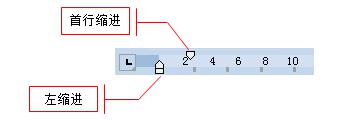
选取下列操作之一:
若要更改项目符号或编号的位置,请拖动首行缩进标记。
若要更改文本的位置,请拖动左缩进标记,仅拖动所指的标记顶部(如果拖动底部矩形,两种缩进会一起移动)。
若要将缩进作为一个整体移动,并保持项目符号或编号与左缩进文本的关系,请拖动左缩进标记底部的矩形。
对要更改的每层项目符号和编号及每层文本重复步骤3。
提示
要对演示文稿中所有幻灯片更改这些设置,就必须更改幻灯片母版(母版:表示演示文稿中所有幻灯片或页面格式的幻灯片视图或页面。每个演示文稿的每个关键组件(如幻灯片、标题幻灯片)都有一个母版。)。若要显示幻灯片母版,请在“视图”选项卡 上,单击“幻灯片母版”。
以上是wps调整项目符号或编号位置的全部内容,如果需要,您可以按照以上步骤进行操作,希望这对您有所帮助。
wps调整项目符号或编号的位置 wps项目符号或编号位置调整方法相关教程
- wps添加或删除项目符号和编号 wps如何删除项目符号和编号
- wps为什么表格中的方格符号会变成小于或等于号 wps表格中方格符号变成小于号的常见问题
- wps如何编辑符号 wps如何插入符号
- wps如何让多级编号数字后空两个字符 wps如何设置多级编号数字后空两个字符
- wps货币符号在哪里 wps软件中的货币符号在哪里设置
- wps编号字体大小怎么修改 wps编号字体大小修改方法
- wpsword文档中的数据分隔方法:每三位用分隔符号分开 wps word文档数据分隔符号
- wps查找不到编号 wps查找不到编号怎么办
- wps如何取消编号 wps如何取消段落编号
- wps不特别标注的符号在哪找 wps符号在哪找
- win家庭版怎么恢复系统 怎样恢复笔记本电脑系统
- mac怎样转换windows 苹果电脑怎么切换到windows系统
- 苹果电脑如何抹掉windows系统 Mac怎么彻底卸载Windows系统
- windows sonic有什么用 Windows Sonic音效是什么
- 怎样不让windows自动更新软件 笔记本电脑自动更新关闭教程
- windows如何关闭软件开机启动 电脑开机启动软件关闭方法
电脑教程推荐
- 1 windows系统清理c盘 Windows 清理C盘的技巧
- 2 小米突然不能快充怎么办 小米手机快充失效原因
- 3 login用户名和密码 电脑忘记用户名和密码怎么办
- 4 手机屏幕怎么设置一直亮 手机屏幕常亮设置方法
- 5 远程计算机不接受连接怎么设置 如何处理远程计算机不允许连接
- 6 windows十的截图怎么 笔记本电脑如何截屏图片
- 7 关机命令shutdown -s -t Windows关机命令 shutdown /p
- 8 日记本密码锁忘记密码怎么开 密码日记本忘记密码解决办法
- 9 手机如何更改照片的像素和大小 手机图片像素大小调整教程
- 10 移动云盘个人空间怎么清理 中国移动云盘如何清理缓存